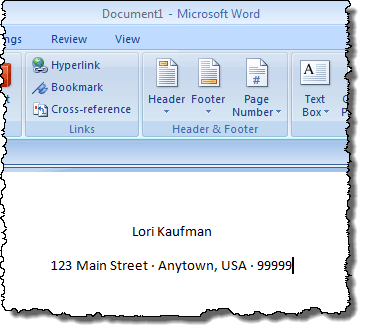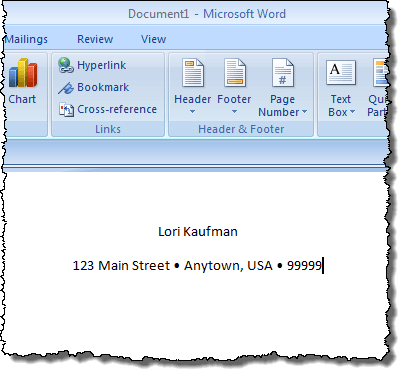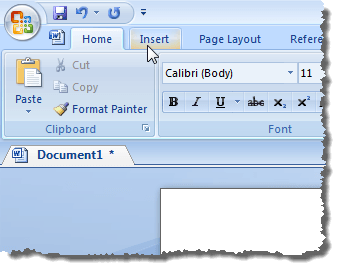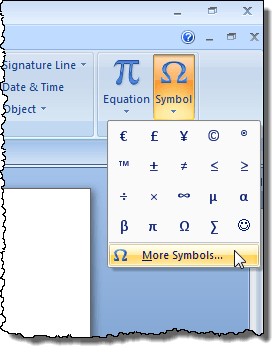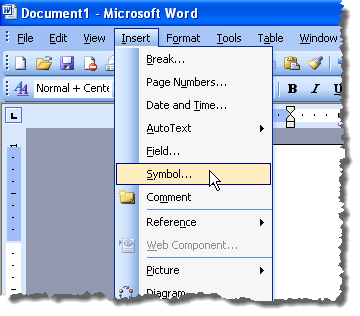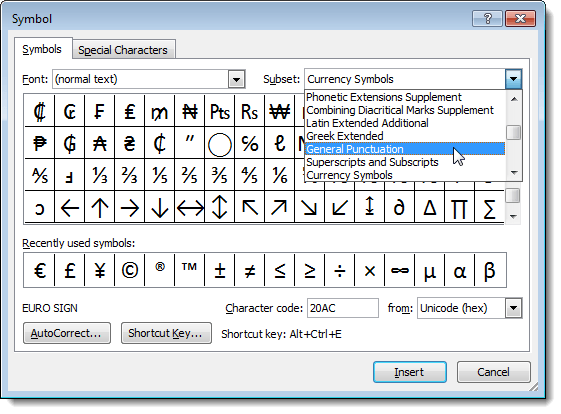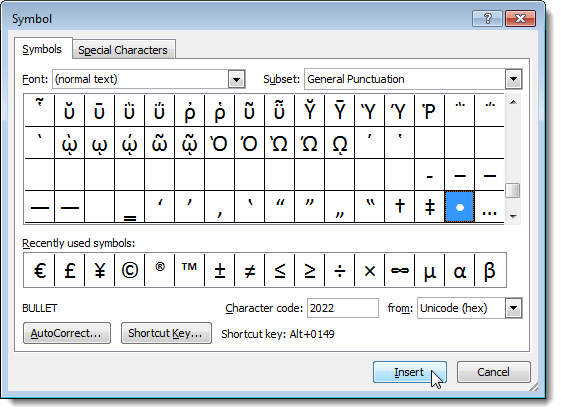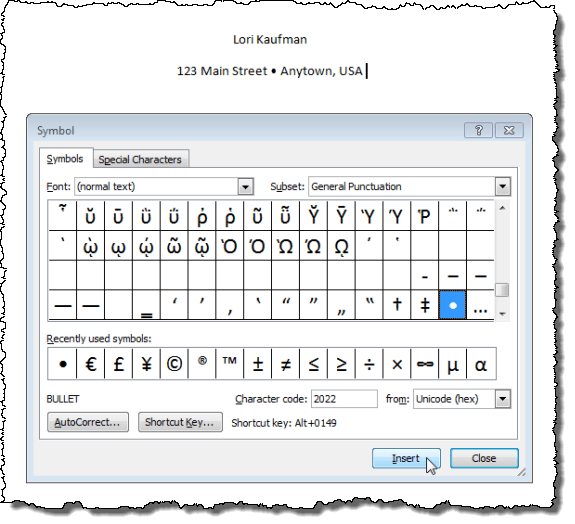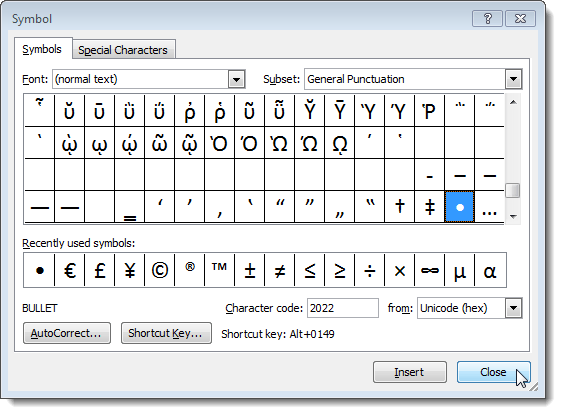有时您可能希望在句子或文本行中间插入项目符号。例如,您可能希望在地址的各个部分之间放置项目符号,如下图所示。
通过按住上面的项目符号插入上面的项目符号Alt键并输入0183。您还可以以图形方式插入项目符号或其他符号。如果需要,您也可以插入更大的子弹,如下图所示。
在Word中插入子弹符号
要插入单词中的子弹,将插入点放在要插入项目符号的位置,然后单击功能区上的插入选项卡。
单击符号组中的符号按钮。各种符号的调色板显示。如果要插入的项目符号显示在选项板中,请单击项目符号字符以插入它。如果调色板上没有要插入的项目符号,请单击更多符号。
注意:如果您使用的是Word 2003,请从插入菜单中选择符号,以访问符号调色板。
显示符号对话框。找到要插入的项目符号字符。您可以使用子集下拉列表来显示特定类型的符号。
我们发现了一个子弹我们想要在一般标点子集中使用。单击符号对话框中符号网格中的项目符号字符。单击插入按钮以插入角色。不要关闭符号对话框。
有两种类型的对话框,模态和非模态。模式对话框是一个需要您与之交互并关闭它的对话框,然后才能再次与主要父程序交互。 符号对话框是一个非模态对话框,因此,您可以在对话框仍处于打开状态时与Word文档进行交互,然后单击符号对话框盒子回到它。如果要在一个文本块中插入多个符号,这很方便。
键入更多文本并想要插入另一个项目符号后,单击符号对话框使其聚焦并单击再次插入按钮。子弹仍然在对话框的符号网格中选中。
插入完所有项目符号或其他字符后,如果要插入,请单击关闭按钮以关闭符号对话框。
所选项目符号的快捷键列在符号对话框的底部(我们选择的项目符号的Alt + 0149) 。您可以使用该快捷键将项目符号插入文本行,正如我们在本文开头所提到的那样。享受!